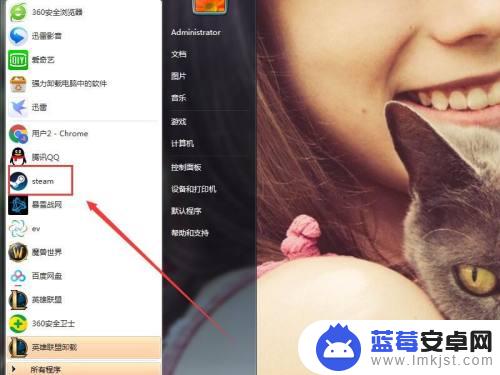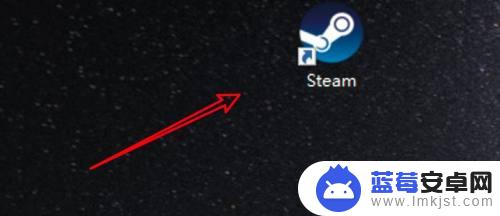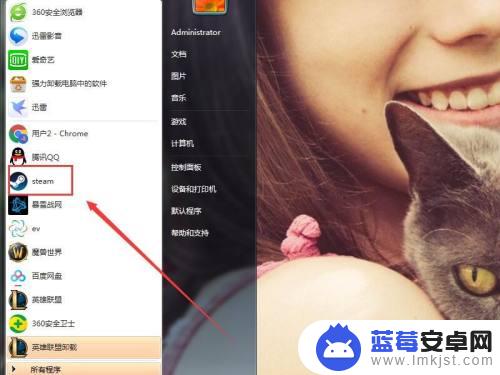在使用Windows 10操作系统时,我们经常会在开始菜单中存放各种文件夹和程序快捷方式,有时候我们可能会希望删除一些不再需要的内容,以保持开始菜单的整洁和高效。在删除开始菜单中的文件夹和程序快捷方式时,我们应该如何操作呢?对于Steam这个广受欢迎的游戏平台,如何从开始菜单中删除它呢?本文将为您详细介绍Windows 10中删除开始菜单中文件夹和程序快捷方式的方法,以及如何从开始菜单中删除Steam的步骤。
win10如何删除开始菜单中的文件夹和程序快捷方式
具体步骤:
1.首先,点击开始菜单。右击开始菜单中的任一程序(注意不要是系统程序)

2.指向更多,点击打开文件位置
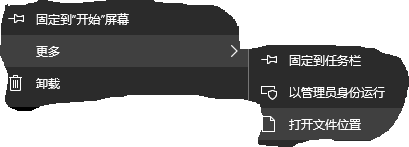
3.可以看出开始菜单程序文件夹是如图所示位置,蓝色遮盖区域为用户名称

4.在里面找到想删除的快捷方式右击,点击删除即可
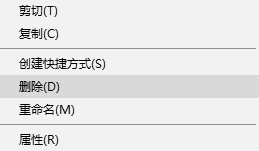
5.如果想发送到桌面快捷方式
还是用之前的方法,打开开始菜单程序文件夹
右击,指向发送到,点击桌面快捷方式
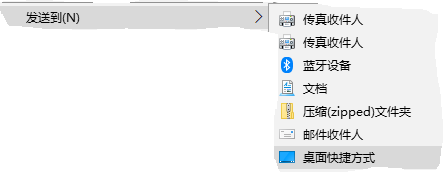
6.桌面的快捷方式也可以复制粘贴到此文件夹里,开始菜单中就会出现快捷方式了


如果您希望从开始菜单中删除Steam,以上内容可能对您有所帮助,您还可以在本站找到更详细的游戏攻略。请继续关注我们的网站,让您享受无限的游戏乐趣!